
Operaciones disponibles en la ficha [Calidad]
En la ficha [Calidad], puede definir la configuración de la calidad de imagen del original. Puede especificar los colores, el procesamiento de imágenes y el procesamiento de fuentes.
Los elementos que pueden especificarse varían en función de su controlador de impresora.
Controlador PCL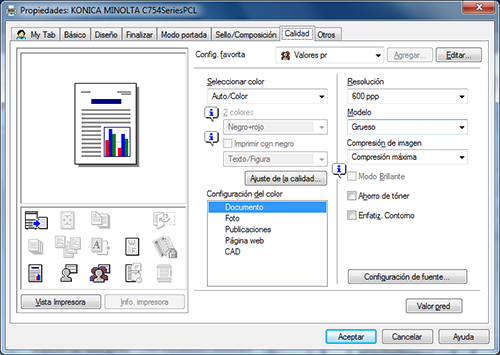
Controlador PS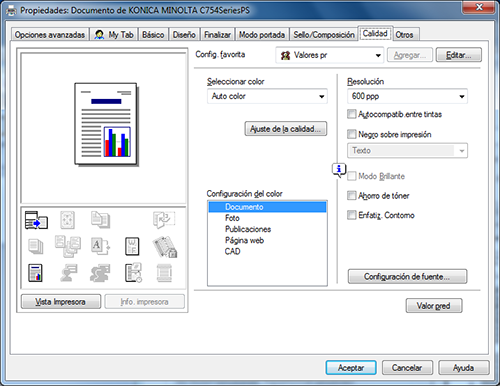
Controlador XPS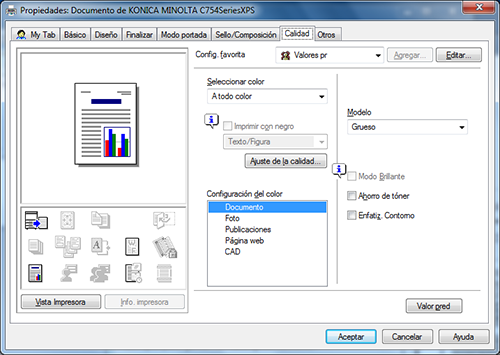
Ajustes | Descripción |
|---|---|
[Seleccionar color] | Seleccione los colores para la impresión.
|
[Ajuste de la calidad] | La calidad de imagen se ajusta de acuerdo con el original.
|
[Configuración del color] | Seleccione el modo óptimo de configuración del color para el original.
|
[Resolución] (PCL/PS) | Seleccione la resolución de impresión. |
[Modelo] (PCL/XPS) | Seleccione la densidad de patrón. |
[Compresión de imagen] (PCL solamente) | Seleccione el modo de compresión para los datos de imagen que contiene el original.
|
[Autocompatib.entre tintas] (PS solamente) | Seleccione esta casilla de verificación para evitar la falta de alineación o la generación de espacios en blanco. Seleccione esta opción para superponer los colores adyacentes para evitar la aparición de espacios en blanco alrededor de la imagen. |
[Negro sobre impresión] (PS solamente) | Seleccione esta casilla de verificación para evitar la generación de espacios en blanco alrededor de los caracteres o figuras de color negro. Seleccione esta casilla de verificación para superponer el color negro sobre un color cercano en la impresión para evitar que se generen espacios en blanco alrededor de caracteres o figuras de color negro.
|
[Modo Brillante] | Seleccione esta casilla de verificación para imprimir imágenes con acabado satinado. Se reduce la velocidad de impresión. |
[Ahorro de tóner] | Seleccione esta casilla de verificación para guardar la cantidad de tóner consumida. Se reduce la densidad de impresión. |
[Enfatiz. Contorno] | Seleccione esta casilla de verificación para imprimir con nitidez el texto pequeño o poco marcado. Defina los bordes de las imágenes como, por ejemplo, texto en tablas y gráficos para mejorar la legibilidad. |
[Configuración de fuente] (PCL/PS) | Especifique cómo debe procesarse el texto. Seleccione el tipo de fuente que se va a descargar del ordenador a esta máquina. Especifique también si se reemplazarán las fuentes TrueType por fuentes de impresora al imprimir. Si hay caracteres ilegibles en un entorno en el que se utilice el controlador PCL, le recomendamos que seleccione [Mapa de bits] en [Descargar formatos de fuente] y que quite la marca de la casilla de verificación [Utilice fuente de impresora]. |